

Wenn Sie Canon Digital Photo Color zum Drucken von Farbtönen, die von den meisten Menschen bevorzugt werden, verwenden oder wenn Sie mit dem Pro-Modus drucken möchten, legen Sie die Farbkorrekturfunktion im Druckertreiber fest.
Im PRO-Modus werden die Merkmale der auf dem Monitor angezeigten Daten richtig angewendet, und Sie können Druckergebnisse erzielen, die der Anzeige auf dem Monitor sehr nahe kommen.
Verwenden Sie beim Drucken aus einer Anwendungssoftware, die ICC-Profile identifizieren kann und deren Angabe erlaubt, die Anwendungssoftware zur Angabe eines ICC-Druckprofil und der Einstellungen für das Farbmanagement.
So passen Sie die Farben mit dem Druckertreiber an:
Auswahl der Option Farbanpassung (Color Matching) im Popupmenü des Dialog "Drucken"
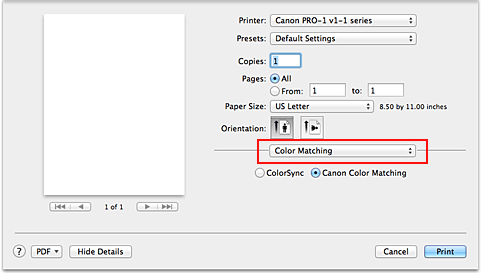
Auswählen der Farbkorrektur
Wählen Sie Canon Farbabgleich (Canon Color Matching).
Auswählen des Farbmodus
Wählen Sie im Popupmenü Farboptionen (Color Options) aus. Wählen Sie unter Farbmodus (Color Mode) den Modus aus, der Ihrem Einsatzzweck entspricht: Fotofarbe (Photo Color), Linearer Farbton (Linear Tone), PRO-Modus (PRO Mode) oder Vivid Photo.
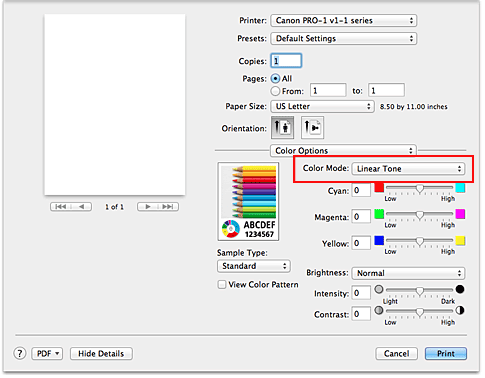
Fotofarbe (Photo Color)
Wählen Sie diese Funktion, um mit Canon Digital Photo Color zu drucken.
Der Drucker druckt die Daten in den Farbtönen, die von den meisten Menschen bevorzugt werden. Dabei werden die Farben der ursprünglichen Bilddaten reproduziert und dreidimensionale Effekte sowie scharfe Kontraste erzeugt.
Linearer Farbton (Linear Tone)
Wählen Sie diese Funktion, um direkt unter Zuweisung der Bearbeitungsergebnisse der Anwendungssoftware zu drucken.
Beim Drucken stellt der Drucker auch kleinste Farbdifferenzen zwischen dunklen (schwarz) und hellen (weiß) Bereichen dar, ohne dabei die dunkelsten und hellsten Bereiche zu verändern.
Beim Drucken berücksichtigt der Drucker das Ergebnis der Optimierung, also z. B. die veränderte Helligkeit, die mit einer Anwendungssoftware eingestellt wurde.
PRO-Modus (PRO Mode)
Wählen Sie diesen Modus, wenn Sie ein Bild beim Überprüfen des Druckbilds auf dem Monitor korrigieren und Druckergebnisse erzielen möchten, die der Anzeige auf dem Monitor ähneln.
Dieser Modus wendet die Merkmale der auf dem Monitor angezeigten Daten richtig an und druckt die Daten.
 Wichtig
Wichtig
Wenn Sie im PRO-Modus drucken, empfiehlt Canon, den Monitor und das Umgebungslicht folgendermaßen einzustellen:
Bildschirm
Farbtemperatur: D50 (5000 K)
Helligkeit: 120 cd/m2
Gamma: 2,2
Umgebungslicht
Leuchtstoffröhren für D50-Farbauswertung (Farbtemperatur 5000 K, hohe Farbwiedergabeeigenschaften)
Helligkeit beim Betrachten des gedruckten Materials: 500 lx ± 125 lx
Vivid Photo
Wählen Sie diese Funktion, um mit noch leuchtenderen Farbtönen zu drucken.
Mit der Funktion Vivid Photo können Sie Bilddaten in leuchtenderen Farben drucken.
Bei der Funktion Vivid Photo lassen sich die Farben von Bäumen, Pflanzen, des Himmels, des Meers oder anderer Hintergrundszenerien verstärken, ohne dabei die natürliche Wiedergabe der Hautfarbe zu beeinträchtigen.
Einstellen weiterer Elemente
Passen Sie bei Bedarf die Farbbalance mit Cyan, Magenta und Gelb (Yellow) sowie die Einstellungen Helligkeit (Brightness), Intensität (Intensity) und Kontrast (Contrast) an.
Abschließen der Konfiguration
Klicken Sie auf Drucken (Print).
Wenn Sie den Druckvorgang ausführen, passt der Druckertreiber die Farben beim Druck der Daten an.
Zum Seitenanfang
|